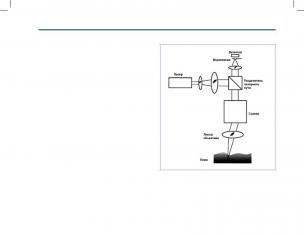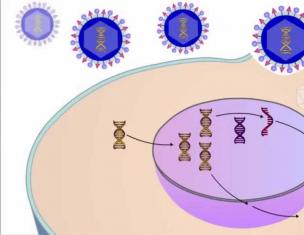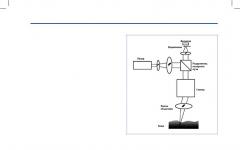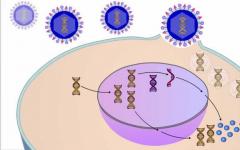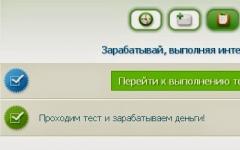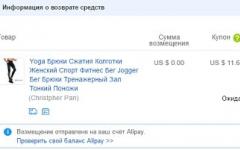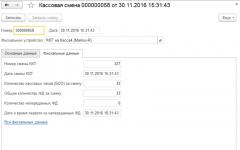노트북이 너무 느리게 실행되는 것을 발견하셨나요? 사용자는 종종 이 문제에 직면하게 되는데, 이는 귀찮고 정상적인 작동을 방해합니다. 그래서 우리는 노트북이 느리게 작동하는 주된 이유와 이러한 경우 장치 속도를 높이려면 어떻게 해야 하는지에 대해 이야기했습니다.
노트북 속도가 느린 6가지 주요 이유
1. 다량의 먼지가 축적됩니다. 노트북에 공기 냉각 시스템이 있고 12개월 이상 사용했다면 장치 청소에 대해 생각해 볼 필요가 있습니다. 라디에이터 그릴에 먼지가 쌓이면 시스템 속도가 느려지기 시작합니다.
2. 과부하된 시작. 노트북이 느리게 작동하기 시작하면 이것이 이유일 수 있습니다. 노트북을 오래 사용할수록 다양한 프로그램을 설치할수록 더욱 다양한 애플리케이션이 자동으로 다운로드됩니다. 유용한 기능이라 할지라도 아무런 문제가 없는 것처럼 보이지만 사실은 시간이 지남에 따라 리소스가 부족해지기 시작합니다. 또한 이러한 애플리케이션 대부분은 더 이상 필요하지 않으므로 다운로드 최적화에 대해 생각해 봐야 합니다.

중요한! 무심코 시작에서 프로그램을 제거하지 마십시오! 사전에 인터넷에서 이에 대한 정보를 읽는 것이 좋습니다.
3. 시스템이 바이러스로 가득 차 있습니다. 악성 소프트웨어는 종종 장치의 느린 작동을 유발합니다. 악성 애플리케이션과 사이트를 차단할 수 있는 우수하고 입증된 바이러스 백신 프로그램을 미리 설치하는 것이 좋습니다. 이 이유는 가장 일반적인 이유 중 하나이지만 많은 사람들은 랩톱이 바이러스로 가득 차 있다는 사실조차 깨닫지 못합니다.
4. 단편화 증가. 하드 드라이브에 저장된 모든 정보가 조각화되어 있으면 데이터 작업이 상당히 복잡해질 수 있습니다. 노트북이 느린 이유에 대한 답변입니다.
정기적으로 조각 모음을 수행하는 것이 좋으며 다음과 같이 수행할 수 있습니다.

5. 전원 설정이 잘못 구성되었습니다. 여러 가지 작동 모드가 있습니다:
- 경제성 - 디스플레이 밝기가 낮고 성능이 낮은 것이 특징입니다.
- 균형이 최선의 선택입니다.
- 고성능 - 밝은 화면, 프로세서 주파수 증가 등
노트북이 절약 모드로 실행 중인 경우 훨씬 느리게 작동합니다.
6. 장치가 최신 요구 사항을 충족하지 않습니다. 새롭고 까다로운 애플리케이션과 프로그램, 향상된 OS, 게임이 등장하고 있습니다. 노트북을 오랫동안 사용했다면 그 이유는 하드웨어가 약하기 때문일 가능성이 높습니다. 형질. 이것이 노트북이 매우 느리게 실행되는 주된 이유입니다.
최신 노트북의 기능은 컴퓨팅 성능과 속도가 데스크탑 시스템과 거의 동일하다는 사실에도 불구하고 여전히 더 많은 주의가 필요한 "변덕스러운" 장치라고 할 수 있습니다. "노트북을 로드하는 데 시간이 오래 걸립니다"는 일정 기간 사용 후 소유자를 가장 짜증나게 하는 가장 일반적인 이유 중 하나입니다. 이는 로딩 시간 증가, 앱 실행 시간 감소, 웹 검색 속도 저하, 작동 소음 증가 및 정지 현상으로 나타납니다. 즉, 노트북이 느리게 부팅되고 성능이 저하됩니다. 이러한 현상의 원인은 소프트웨어와 하드웨어 모두에 숨겨져 있을 수 있으므로 자격을 갖춘 전문가에게 문의하여 두 문제를 즉시 해결하는 것이 좋습니다. 그렇지 않으면 노트북이 고장날 수 있으며 기능을 복원하는 데는 정기적인 유지 관리보다 훨씬 많은 비용이 듭니다.
노트북 속도가 느려지는 주요 원인
알아 내려고 노력해 보겠습니다. 노트북을 부팅하는 데 왜 그렇게 오래 걸리나요? 이 장치의 속도가 감소하는 이유를 고려하기 전에 랩톱 작동 중 속도 저하에 대해 이야기하고 있다는 점에 주목할 가치가 있습니다. 분명히 적은 양의 RAM을 갖춘 보급형 장치는 중급 및 고급형 노트북보다 성능이 상당히 느립니다. 따라서 노트북이 이전보다 느리게 작동하기 시작했다면 다음과 같은 몇 가지 이유가 있을 수 있습니다.
- 다수의 임시 파일로 인해 파일 시스템이 막히는 경우
- 하드 드라이브의 조각화가 많고 여유 공간이 부족합니다.
- 다양한 소프트웨어의 빈번한 설치 및 부적절한 제거로 인해 시스템 레지스트리 크기가 증가합니다.
- 시작 시 자신을 등록하는 다수의 프로그램이 존재합니다.
- 랩톱을 다시 시작하지 않고 최대 절전 모드 또는 절전 모드를 정기적으로 사용하면 프로세스가 정지되고 사용 가능한 RAM이 감소할 수 있습니다.
- 악성 코드로 파일 시스템을 감염시킵니다.
- 케이스에 먼지가 많이 쌓이고 열 페이스트가 건조되어 프로세서가 과열되고 클럭 주파수가 자동으로 감소합니다.
이는 전체 이유 목록이 아니므로 랩톱의 소프트웨어 및 하드웨어 작동에 대한 포괄적인 진단을 수행한 후에만 작동 속도 저하에 영향을 미친 원인을 정확히 확인할 수 있습니다.
노트북 속도를 높이는 방법
장치 속도를 높이는 두 가지 주요 방법이 있습니다.
- 내장 유틸리티 또는 타사 유틸리티를 사용하여 운영 체제 및 소프트웨어의 작동을 최적화합니다. 여기에는 디스크 조각 모음, 불필요한 소프트웨어 제거, 시작 목록 정리, 바이러스 백신 소프트웨어를 통한 정기 검사 등이 포함될 수 있습니다. 어떤 경우에는 운영 체제를 다시 설치하는 것이 도움이 될 수 있지만 여기서는 데이터 안전에 대해 걱정하고 작업 중인 소프트웨어를 설치하는 데 시간을 소비해야 한다는 점을 고려해야 합니다.
- 노트북 업그레이드(현대화) 추가 메모리를 설치하거나 기존 하드 드라이브를 솔리드 스테이트 드라이브로 교체하거나 개별 비디오 카드를 교체하면 작동 속도가 크게 향상됩니다. 그러나 어떤 경우에는 호환되는 구성 요소가 부족하여 이러한 현대화가 불가능합니다.
또한 적어도 1년에 한 번은 노트북을 서비스 센터에 가져가서 먼지를 청소하고, 열 페이스트를 교체하고, 냉각 시스템의 쿨러를 점검하는 것이 좋습니다. 이러한 예방은 과열로 인한 성능 저하를 방지할 뿐만 아니라 장치의 수명을 연장시킵니다.
어떤 경우에도 노트북의 속도가 눈에 띄게 느려지면 전문 서비스 센터에 문의하세요. 일반적으로 예방 조치는 비용이 많이 들지 않으며 값비싼 노트북 구성 요소의 고장을 방지할 수 있습니다.
노트북이 느린 10가지 이유고품질에 중점을 두고 기술을 개선하고 새로운 장비를 구매함으로써 회사는 치열한 경쟁과 불안정한 러시아 경제 상황에서도 위치를 유지하고 건설 시장의 새로운 기술과 새로운 부문을 마스터할 수 있습니다. LLC "회사 "모듈"은 수입 및 국내 모든 유형의 리프팅 크레인의 설치 및 시운전과 서비스를 수행하며 크레인 설치 가격은 매우 합리적입니다.
많은 사용자가 느린 노트북 문제에 직면하고 있습니다. 노트북을 켜는 데 시간이 오래 걸리는 9가지 주요 이유를 살펴보겠습니다.
운영 체제
운영 체제와 하드 드라이브는 시간이 지나면서 정보가 과포화됩니다. 노트북이 실행 중일 때 사용된 프로그램이 기록됩니다. 항상 올바르게 삭제되지는 않아 시스템에서 다양한 충돌이 발생합니다. 동시에 설치되고 실행되는 프로그램이 많을수록 오류로 인해 노트북 속도가 느려질 가능성이 높아집니다.
원인 제거: 이 문제를 방지하려면 운영 체제의 시스템 레지스트리를 포괄적으로 유지 관리하는 프로그램을 정기적으로 사용하는 것이 좋습니다. 예를 들어, Reg Organizer는 Micorosoft Windows 시스템 레지스트리의 포괄적인 유지 관리를 위한 다기능 프로그램입니다. 레지스트리를 정리하고 압축하고 조각 모음합니다. 또한 시스템 레지스트리 편집기와 고급 검색 및 바꾸기 기능이 있으며 가져온 reg 파일(탐색기 포함)을 미리 볼 수 있습니다. Reg Organizer는 소프트웨어를 완전히 제거하여 일반적인 제거 후 시스템에 남아 있는 모든 "꼬리"를 정리합니다.
오늘날 노트북은 매우 인기 있는 장치로, 점점 더 많은 사용자가 선호하며 가정용 데스크톱 컴퓨터도 노트북으로 교체하고 있습니다. 그러나 시간이 지남에 따라 매우 강력한 노트북이라도 느리게 작동하기 시작하여 예를 들어 시스템이 시작될 때 로딩 시간이 매우 길어질 수 있습니다.
긴 시스템 로딩 문제의 원인은 하드웨어와 소프트웨어의 두 가지 유형으로 나눌 수 있습니다. 첫 번째 경우에는 노트북 하드웨어 문제로 인해 시스템 로딩이 영향을 받을 수 있고, 두 번째 경우에는 소프트웨어에 문제가 있을 수 있습니다.
아래에서는 우리가 고려 중인 문제 발생에 영향을 미칠 수 있는 주요 원인을 살펴보겠습니다.
이유 1: 자동 로드가 가득 찼습니다.
우선 컴퓨터가 Windows에 정상적으로 로그인했지만 일정 시간이 지나야 사용할 수 있다면 Windows 시작을 정리하고 불필요한 프로그램을 모두 제거해야합니다.
이렇게 하려면 창을 엽니다. "작업 관리자"키보드 단축키 Ctrl+Shift+Esc. 열리는 창에서 탭으로 이동합니다. 시작 시 가장 필요한 프로그램만 남겨두고 다른 프로그램은 비활성화하는 것이 좋습니다.

이유 2: 바이러스 활동
트로이 목마는 쉽게 컴퓨터를 오랫동안 켜게 만들 수 있습니다.
이러한 가능성을 배제하거나 확인하려면 바이러스 백신을 실행하여 시스템에서 모든 유형의 위협을 검사하십시오. 또한 바이러스 백신 검사를 사용한 후 완전히 무료로 다운로드할 수 있고 컴퓨터에 설치할 필요가 없으며 다른 제조업체의 바이러스 백신 프로그램과 충돌하지 않는 치료 유틸리티인 Dr.Web CureIt을 별도로 사용할 수 있습니다. .
이유 3: 시스템 작동 충돌
이러한 유형의 문제는 예를 들어 맞지 않거나 올바르게 설치되지 않은 장치용 드라이버를 설치한 후 발생할 수 있습니다. 어쨌든 무엇이 잘못되었는지 알아낼 필요가 없도록 시스템 복구 절차를 수행하여 노트북이 정상적으로 부팅된 순간으로 롤백하는 것이 좋습니다.
이렇게하려면 메뉴를 호출하십시오. "제어판"을 클릭한 다음 섹션으로 이동합니다. "회복".

나타나는 창에서 항목을 선택하십시오 "시스템 복원 실행". 잠시 후 화면에 사용 가능한 롤백 지점이 표시됩니다. 그 중에서 컴퓨터가 정상적으로 작동 중이었을 때의 롤백 지점을 결정하고 선택해야 합니다.

시스템 복원 기능은 컴퓨터의 전체 작동을 되돌립니다. 영향을 받지 않는 유일한 파일은 음악, 영화, 다양한 문서 형식 등을 포함하는 사용자 파일입니다.
이유 4: 시스템에 오류가 있습니다
다음으로 디스크에 오류가 있는지 확인하여 문제 해결을 시도할 수 있습니다. 이렇게 하려면 메뉴에서 Windows 탐색기를 엽니다. "이 컴퓨터" Windows가 설치된 드라이브를 마우스 오른쪽 버튼으로 클릭하고 나타나는 상황에 맞는 메뉴에서 항목을 선택하십시오. "속성".

새 창에서 탭으로 이동하세요. "서비스"그리고 블록에 "오류 확인 중"버튼을 클릭하세요 "확인하다".

디스크 검사를 실행한 후 프로세스가 완료될 때까지 기다리세요. 오류가 발견되면 시스템이 자동으로 오류를 수정합니다.
이유 5: 배터리 문제
문제의 소프트웨어 원인에서 하드웨어 원인으로 원활하게 이동합니다. 우선, 매우 간단한 절차를 수행하십시오. 노트북을 끄고 배터리를 분리한 다음 전원을 연결하고 시작하십시오. 이러한 단계를 수행한 후 컴퓨터가 정상적으로 시작되면 배터리에 문제가 있는 것이므로 배터리를 교체해야 할 것으로 보입니다.
이유 6: 하드 드라이브 문제
이전에 노트북을 분해한 적이 있다면 하드 드라이브의 연결을 확인하는 것이 좋습니다. 커넥터가 느슨해져서 제대로 작동하지 않을 가능성이 높습니다.
하드 드라이브의 기능을 확인하려면 다른 HDD를 노트북에 연결하고 기능을 확인해 보세요. 이전과 마찬가지로 문제가 실제로 하드 드라이브에 있다는 것이 확인되면 교체해야 할 가능성이 높습니다.
그리고 마지막으로.노트북의 구성 요소에 오류가 발생할 가능성을 배제하려면 운영 체제를 다시 설치하고 디스크를 완전히 포맷해야 합니다. 이 단계는 가능한 소프트웨어 문제로부터 시스템을 제거하고 노트북을 이전 성능으로 되돌립니다.
많은 사용자는 시스템을 구입하거나 재설치한 후 몇 달이 지나면 노트북을 켜는 데 오랜 시간이 걸리기 시작했다고 지적합니다. 여기에는 여러 가지 이유가 있을 수 있습니다. 그 중 일부는 사용자가 쉽게 제거할 수 있는 반면 다른 일부는 전문가의 개입이 필요합니다. 장비 속도에 부정적인 영향을 미칠 수 있는 주요 요인을 고려해 보겠습니다.
따라서 노트북을 켜는 데 시간이 매우 오래 걸리는 경우 옵션은 다음과 같습니다.
- 노트북이 바이러스에 감염되었습니다. 바이러스는 로딩 속도를 느리게 할 뿐만 아니라 장비 전반의 작동 속도를 느리게 만드는 가장 흔한 원인입니다.
- 시작 시 수많은 프로그램이 있습니다. 화면 오른쪽 하단을 주의 깊게 살펴보세요. 노트북을 켤 때 자동으로 시작되는 실행 중인 모든 프로그램과 애플리케이션이 여기에 표시됩니다. 불필요한 프로그램을 제거하려면 Win+R을 누른 다음 "msconfig" 명령(따옴표 제외)을 입력하고 시작 탭을 열고 불필요한 프로그램을 선택 취소하세요.
- 노트북에 소프트웨어 버그가 너무 많습니다. 작업 중에 특정 프로그램의 작동으로 인해 불필요한 파일이 메모리에 많이 저장될 수 있습니다. 프로그램 "비트"도 완전히 제거하지 않으면 누적됩니다.
- 냉각 문제. "노트북을 켜는 데 시간이 오래 걸리는 이유는 무엇입니까?"라는 질문에 대한 또 다른 답변입니다. - 쿨러 문제입니다. 이 문제는 하드웨어 문제를 의미하며 노트북이 오래 된 경우 발생합니다.
- 노트북 하드 드라이브에 문제가 있습니다. 하드 드라이브는 외부 영향(노트북에 충격, 노트북을 떨어뜨리는 등)과 노트북이 잘못 꺼지는 경우(끄는 대신 전원 버튼을 길게 누르는 경우)로 인해 문제를 겪을 수 있습니다. 종료하여 컴퓨터를 올바르게 종료하세요).
노트북을 켜는 데 시간이 오래 걸립니다. 문제 해결 방법
- 바이러스 백신 프로그램으로 노트북을 확인하십시오. 이렇게 하면 바이러스의 존재와 위치가 드러납니다. 확인 후 프로그램은 자동으로 추가 작업에 대한 옵션을 제공합니다.
- 노트북을 켜는 데 시간이 오래 걸리면 시작 시 불필요한 프로그램을 제거해야 합니다. 여기서는 시스템 구성을 사용하거나 CCleaner와 같은 특수 유틸리티를 사용하는 두 가지 방법으로 이동할 수 있습니다. 유틸리티를 사용하면 이 작업이 다소 더 쉽습니다. "시작 관리자" 탭을 클릭하고 불필요한 상자를 선택 취소합니다.
- 유사한 유틸리티를 사용하면 랩톱에서 프로그램을 제거하는 것이 훨씬 쉽습니다. 선택한 프로그램의 파일뿐만 아니라 레지스트리의 모든 "나머지"도 자동으로 삭제되기 때문입니다. 노트북을 켜는 데 시간이 너무 오래 걸리는 경우 하드 드라이브 조각 모음을 수행할 수도 있습니다.
- 쿨러 청소에 관해서는 노트북 모델에 따라 위치가 다를 수 있으므로 명확한 지침이 없습니다. 이전에 이러한 문제가 발생한 적이 없다면 전문가에게 문의하는 것이 가장 좋습니다.
- 하드 드라이브 교체는 일반적으로 매우 간단합니다. 위치를 결정하고 나사 몇 개를 푼 다음 하드 드라이브 자체를 교체하기만 하면 됩니다. 그러나 대부분의 Dell 모델에서처럼 노트북의 하드 드라이브가 노트북 키보드 아래에 "숨겨져" 있거나 마더보드 아래에 위치할 수 있는 경우가 많습니다(이 경우 노트북을 핵심까지 분해해야 합니다).
그리고 기억하세요: 노트북의 오작동에 대한 지식으로 무장한 단일 서비스 센터는 귀하를 속일 수 없으며 필요하지 않은 서비스에 대해 추가 비용을 청구할 수 없습니다. 조심해!
고품질의 정확한 진단이나 상담이 필요하신 경우 전화주시면 도와드리겠습니다! (812)